ï tréma on kirjain, joka on osa ranskalaista aakkosta ja joka lausutaan i-kirjaimella. Sitä käytetään osoittamaan, että i ei ole osa vokaaliryhmää, mutta että se lausutaan erikseen. Esimerkiksi sanassa naif ï tréma osoittaa, että i lausutaan a:n jälkeen eikä sen kanssa.
Mutta kuinka kirjoitat ï umlaut näppäimistöllä? Se riippuu käyttämäsi näppäimistön tyypistä, tietokoneesi käyttöjärjestelmästä ja ohjelmistosta, jolla kirjoitat. Tässä on joitain menetelmiä, joiden avulla voit kirjoittaa ïumlautin helposti.

Kuinka tehdä pieni kirjain ï umlaut AZERTY-näppäimistöön?
Jos käytät AZERTY-näppäimistöä, toisin sanoen tavallista ranskalaista näppäimistöä, on olemassa useita tapoja tehdä ï umlaut:
1. Yksinkertaisin tapa on käyttää ^-näppäintä, joka on P-näppäimen oikealla puolella.
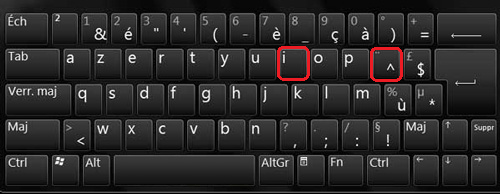
Paina vain tätä näppäintä ja sitten I-näppäintä saadaksesi umlautin. Jos esimerkiksi haluat kirjoittaa naiivia, kirjoita N, sitten A ja sitten ^ ja sitten I ja sitten F.
2. Käytä Alt Gr + I -näppäinyhdistelmää.

Alt Gr on välilyöntinäppäimen oikealla puolella oleva näppäin. Sinun on pidettävä tätä näppäintä painettuna ja painamalla sitten I-näppäintä saadaksesi umlautin. Jos esimerkiksi haluat kirjoittaa vihaa, kirjoita H, sitten A, sitten Alt Gr + I ja sitten R. Mutta mitä sinun pitäisi tehdä, jos Alt Gr -näppäin ei enää toimi näppäimistölläsi ? Tämän ongelman korjaamiseen on useita ratkaisuja, kuten näppäimistön asetusten tarkistaminen, tarttuvien näppäinten poistaminen käytöstä tai näppäimistön ohjaimen uudelleenasentaminen. ï
3. Käytä ASCII-koodia umlautille.
ASCII-koodi on numeerinen koodi, joka vastaa jokaista näppäimistön merkkiä. Jos haluat kirjoittaa ï umlautin ASCII-koodilla, pidä Alt-näppäintä painettuna ja kirjoita sitten koodi 139 näppäimistön oikealla puolella olevalla numeronäppäimistöllä. Jos esimerkiksi haluat kirjoittaa maissia, kirjoita M, sitten A, sitten Alt + 139 ja sitten S.
Kuinka tehdä iso ï umlaut AZERTY-näppäimistöllä?
Isoin kirjaimeen i umlaut (Ï) on myös kaksi mahdollista tapaa
- ↑ Shift + ^ - näppäimiä samanaikaisesti , sitten vapauttaa ja painaa I - .
- Toinen on Alt 0 2 0 7 .
Kuinka tehdä ï umlaut QWERTY-näppäimistöön?
Jos käytät QWERTY-näppäimistöä, toisin sanoen englantilaista tai amerikkalaista näppäimistöä, on myös useita tapoja tehdä umlaut:
1. Yksinkertaisin menetelmä on käyttää avainta ”, joka on avaimen oikealla puolella ;.

Paina vain tätä näppäintä ja sitten I -painikkeella saadaksesi ï treman. Esimerkiksi kirjoittaa naiivi, kirjoita n sitten A sitten »Sitten minä sitten F.
2. Näppäinyhdistelmä Alt + 0239.
Alt on välilyöntinäppäimen vasemmalla puolella oleva näppäin. Sinun on pidettävä tätä näppäintä painettuna ja kirjoitettava sitten koodi 0239 näppäimistön oikealla puolella olevalla numeronäppäimistöllä. Jos esimerkiksi haluat kirjoittaa vihan, kirjoita H, sitten Alt + 0239 ja sitten R.
3. Pikanäppäin Ctrl + Shift +: ja sitten I.
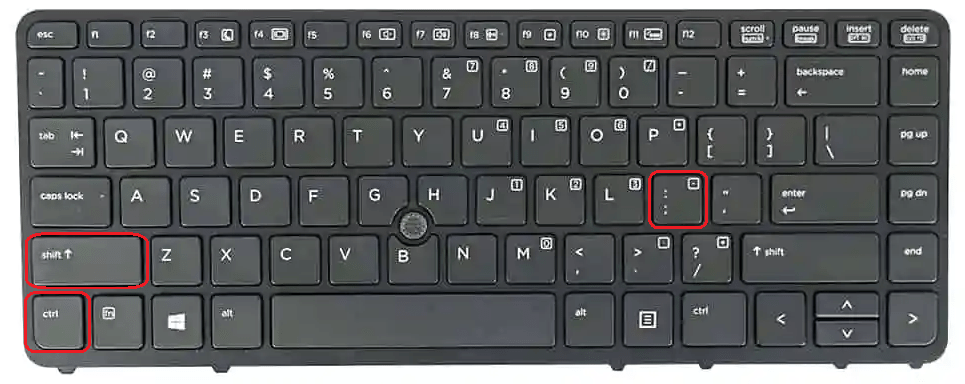
Ctrl ja Shift ovat näppäimet, jotka sijaitsevat näppäimistön vasemmassa alakulmassa. Sinun on pidettävä nämä kaksi näppäintä painettuna ja painettava sitten L-näppäimen oikealla puolella olevaa näppäintä : Tämän jälkeen sinun on vapautettava näppäimet ja painettava I-näppäintä saadaksesi umlautin. Jos esimerkiksi haluat kirjoittaa maissia, kirjoita M, sitten A ja sitten Ctrl + Shift + : ja sitten I ja sitten S.
Kuinka tehdä diaereesi Macissa?
Jos käytät Mac-tietokonetta, on olemassa myös useita tapoja tehdä umlaut:
Helpoin tapa on käyttää Optio-näppäintä + U ja sitten I.
Vaihtoehto on välilyöntinäppäimen vasemmalla puolella oleva näppäin. Sinun on painettava tätä näppäintä ja sitten U-näppäintä saadaksesi diaereesin. Sitten sinun on vapautettava näppäimet ja painettava I-näppäintä saadaksesi umlautin. Jos esimerkiksi haluat kirjoittaa naiivia, kirjoita Optio + U, sitten I, sitten A ja sitten F.
Toinen tapa on käyttää virtuaalista näppäimistöä.
Virtuaalinen näppäimistö on työkalu, jonka avulla voit näyttää näyttönäppäimistön ja napsauttaa näppäimiä hiirellä. Aktivoi virtuaalinen näppäimistö siirtymällä Omenavalikkoon, sitten Järjestelmäasetukset, sitten Näppäimistö ja valitsemalla sitten valikkorivillä ruutu Näytä näppäimistö ja emoji-katselijat. Napsauta sitten valikkorivillä näkyvää näppäimistökuvaketta ja valitse Näytä näppäimistön katseluohjelma. Virtuaalinen näppäimistö näytetään sitten näytöllä, ja sinun tarvitsee vain napsauttaa Optio-näppäintä + U ja sitten I-näppäintä saadaksesi umlautin.
Kolmas tapa on käyttää merkkivalitsinta.
Character Chooser on työkalu, joka tarjoaa pääsyn kaikkiin Macissa saatavilla oleviin erikoismerkkeihin. Aktivoi merkkivalitsin siirtymällä Omenavalikkoon, sitten Järjestelmäasetukset, sitten Näppäimistö ja valitsemalla sitten valikkopalkissa ruutu Näytä näppäimistö ja emoji-katselijat. Napsauta sitten valikkorivillä näkyvää näppäimistökuvaketta ja valitse Näytä merkkivalitsin. Merkkivalitsin näytetään sitten näytöllä, ja sinun tarvitsee vain etsiä umlaut merkkiluettelosta ja vetää ja pudottaa se tekstiin.
Kuinka tehdä ïumlaut Wordissa?
Jos käytät Word-ohjelmistoa tekstien kirjoittamiseen, on myös useita tapoja tehdä umlauti:
Helpoin tapa on käyttää symbolityökalua.
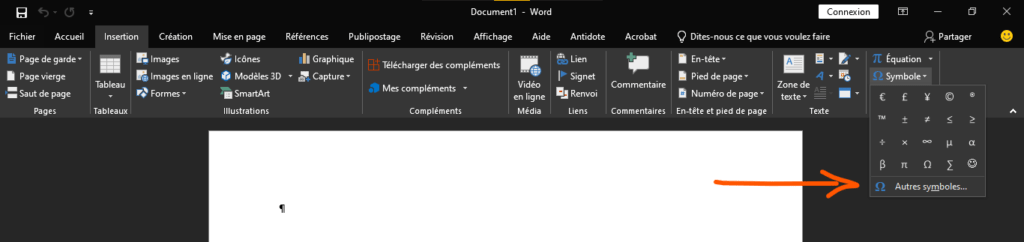
Symboli-työkalu sijaitsee nauhan Lisää-välilehdessä. Napsauta vain tätä työkalua ja valitse avattavasta valikosta Muut symbolit. Tämän jälkeen avautuu ikkuna, jossa on luettelo käytettävissä olevista symboleista. Sinun on etsittävä ïumlaut tästä luettelosta ja napsautettava sitä lisätäksesi sen tekstiin.
Toinen tapa on käyttää yhtälötyökalua.
Yhtälötyökalu löytyy myös nauhan Lisää-välilehdeltä. Napsauta vain tätä työkalua ja valitse sitten avattavasta valikosta Uusi yhtälö. Yhtälöruutu näytetään sitten tekstissä ja sinun on kirjoitettava \ddot{i} saadaksesi umlautin. Sitten sinun on napsautettava yhtälöalueen ulkopuolella palataksesi normaalitilaan.
Kolmas tapa on käyttää Word-kohtaisia pikanäppäimiä.
On todellakin olemassa näppäinyhdistelmiä, joiden avulla voit Windows erikoismerkkejä Wordiin. Jos haluat kirjoittaa ï umlautin pikanäppäimillä, pidä Ctrl-näppäintä painettuna ja paina sitten näppäintä: vapauta sitten näppäimet ja paina I-näppäintä. Jos haluat esimerkiksi kirjoittaa naiivia, kirjoita Ctrl +: sitten I, sitten A ja sitten F.
UKK
Mitä eroa on sirkumfleksi i:llä ja umlaut i:llä?
Sirkumfleksi i-aksentti (^) osoittaa, että i lausutaan kuten è tai é. Sitä käytetään merkitsemään kielen kehityksen aikana kadonneen kirjaimen puuttumista. Esimerkiksi sanassa saari sirkumfleksi i osoittaa, että kerran oli s (latinaksi isla). I umlaut (¨) osoittaa, että i lausutaan kuten i. Sitä käytetään erottamaan i toisesta vokaaliäänestä. Esimerkiksi sanassa naiivi i tréma osoittaa, että i lausutaan a:n jälkeen eikä sen kanssa.
Kuinka tehdä diaereesi älypuhelimella tai tabletilla?
Diaereesin tekemiseksi älypuhelimella tai tabletilla on käytettävä näytölle tulevaa kosketusnäppäimistöä. Yksinkertaisesti paina ja pidä painettuna I-näppäintä avataksesi valikon, jossa on i-näppäimen eri muunnelmia. Liu'uta sitten sormeasi kohti umlauttia valitaksesi sen ja vapauta se lisätäksesi sen tekstiin.
Mitkä ovat ranskankieliset sanat, jotka sisältävät ï umlaut?
On olemassa useita ranskalaisia sanoja, jotka sisältävät ï umlaut. Tässä muutamia esimerkkejä: aïoli, aïoli, ambroisïe, anaïs, bajonetti, caïd, caïeu, caïman, yhteensopivuus, yhdyntä, sattuma, yhteensattuma, coiter, craïne, croaïseur, daïmio, daïquiri, hajautus, disdaineux, disdain, disdaine , vihaa, vihaaja, haitilaiset, haitilainen, haitilainen, havaijilainen, havaijilainen, havaijilainen, havaijilainen, Maïa, maïeutique, mestari, rakastajatar, mestari, mestari, syntynyt, syntymä, naiivi, naiivi, naivismi, joulu, Noëlle, sipuli, laiduntaminen, rauha , riikinkukko, riikinkukko, riikinkukko, riikinkukko, raïs, raïssa, saiga, saül, taël
Mikä on umlautin alkuperä?
ï umlaut on diakriittinen merkki, joka tulee muinaisesta kreikasta. Sana umlaut tarkoittaa "reikä" kreikaksi ja viittaa kahteen pisteeseen, jotka on sijoitettu vokaalin yläpuolelle osoittamaan, että se lausutaan erillään toisesta vokaalista. Diaereesi otettiin käyttöön latinalaisissa aakkosissa keskiajalla transkriptoimaan kreikkalaisia tai latinalaisia sanoja, joilla oli erilliset vokaaliäänet. Esimerkiksi sana eläintiede tulee kreikan sanoista zôion (eläin) ja logos (puhe), ja se kirjoitettiin alun perin zoölogie, jossa oli umlauti o:ssa osoittamaan, että se lausuttiin z:n jälkeen eikä sen kanssa.
Mikä on sanan ï umlaut oikeinkirjoitussääntö?
ï umlaut oikeinkirjoitussääntö on, että sitä käytetään, kun kaksi vokaalia seuraavat toisiaan ja ensimmäinen on e tai a ja toinen on i. Diaereesia käytetään sitten osoittamaan, että i lausutaan erillään ensimmäisestä vokaalista eikä sen kanssa. Esimerkiksi sanassa haiir i:n diaereesi osoittaa, että se lausutaan a:n jälkeen eikä sen kanssa. Tästä säännöstä on joitain poikkeuksia, kuten sanat sipuli ja riikinkukko, jotka on kirjoitettu ilman umlautia, vaikka ne kunnioittavat ehtoa.




